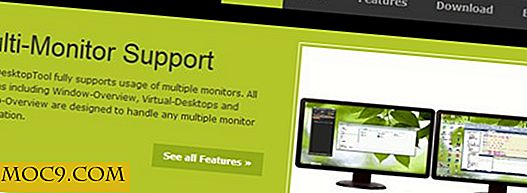Så här monterar du din Google Drive i Ubuntu med Google Drive-Ocamlfuse
Google Drive är en av de mest populära cloud storage-tjänsterna som finns idag och erbjuder massor av gratis lagringsutrymme. När tjänsten lanserades under 2012 släpptes dess skrivbordsklienter för Windows och Mac OS. Emellertid saknades märkligt det officiella stödet till Linux, och tyvärr är situationen samma dag också.
Väntar på en officiell Google Drive Linux-klient under alla dessa år utvecklade människor flera ofrivilliga, av vilka vi redan har diskuterat här på MTE. I den här artikeln kommer vi dock att diskutera ett specialverktyg, kallat Google Drive-Ocamlfuse, som - till skillnad från andra vanliga kunder - låter dig montera din Google Drive lokalt på ditt Ubuntu-system.
Google-Drive-Ocamlfuse
Enligt verktygets officiella webbplats är Google-Drive-Ocamlfuse ett FUSE-baserat filsystem som stöds av Google Drive. Skriven på OCaml-språket tillåter användarna att montera sin Google Drive i Linux och låta dem använda den som en vanlig katalog. Här är några av de funktioner som verktyget ger:
- Full läs / skrivåtkomst till vanliga filer och mappar
- Endast skrivskyddad åtkomst till Google Dokument, Ark och Bildspel (exporteras till konfigurerbara format)
- Flera konto support
- Duplikera filhantering
- Tillgång till papperskorg (".Trash" -katalog)
Hämta, installera och konfigurera
Du kan ladda ner och installera verktyget Google Drive-Ocamlfuse genom att köra följande kommandon i ditt Ubuntu-system:
sudo add-apt-repository ppa: alessandro-strada / ppa sudo apt-get uppdatering sudo apt-get installera google-drive-ocamlfuse
När du är klar är det nästa som du behöver göra att auktorisera verktyget för att komma åt din Google Drive, något som du kan göra genom att köra följande kommando:
google-drive-ocamlfuse
Detta öppnar en flik i din standardwebbläsare, där verktyget i princip begär din behörighet för åtkomst till ditt Google Drive-tält.

Klicka bara på "Tillåt" -knappen och du får se följande meddelande från Google Konton, så att du vet vad programmet gör och vilken information som ska delas med den:

Klicka på "Tillåt" -knappen, och den nödvändiga åtkomsten (behörighet) kommer att beviljas verktyget och slutför installationen för den.
Skapa sedan en lokal katalog i ditt Ubuntu-system där ditt Google Drive-innehåll kommer att kartläggas. Till exempel, i mitt fall skapade jag en katalog som heter "gdrive_local."
mkdir ~ / gdrive_local
När du är klar kör du följande kommando för att montera filsystemet lokalt:
google-drive-ocamlfuse ~ / gdrive_local
Det tog lite tid, men äntligen kunde jag se allt innehåll i Google Drive i katalogen "gdrive_local":

Härifrån kunde jag göra förändringar lokalt, och de som återspeglades i molnet - vice versa var också sanna.
Konfiguration
Verktygets konfigurationsfil finns vanligtvis på sökvägen "~ / .gdfuse / default / config."

Här kan du justera värdena för olika parametrar för att uppnå det du vill ha. Till exempel är standardintervallet (i sekunder) mellan frågor för att upptäcka förändringar på serverns sida 60 sekunder, men du kan ändra det genom att ändra värdet för metadata_cache_time parametern. På samma sätt, om du vill att filsystemet ska monteras skrivskyddad, ändra värdet för "read_only" -parametern till "true".
För mer information, gå till google-drive-ocamlfuse wiki.
Slutsats
Att ha Google Drive-systemet monterat lokalt har sina egna fördelar. Du kan till exempel utföra katalogoperationer på den via kommandoraden, vilket gör din Google Drive-verksamhet snabbare (om du är en erfaren kommandoradsanvändare). När det gäller verktyget är det inte svårt att lära sig. Plus, som redan nämnts, finns också en detaljerad Wiki tillgänglig för dig att lära dig förskottsanvändningen.